Warum ist mein Genshin so ruckelig? So stoppen Sie es in 3 Schritten
 Es gibt viele großartige Spiele auf dem Markt, aber selbst großartige Spiele haben Probleme. Viele Benutzer berichteten von Rucklern bei Genshin Impact auf ihrem PC.
Es gibt viele großartige Spiele auf dem Markt, aber selbst großartige Spiele haben Probleme. Viele Benutzer berichteten von Rucklern bei Genshin Impact auf ihrem PC.
Und wie jeder Gamer auf der Welt zustimmen würde, gibt es nichts Frustrierenderes, als Ihr Lieblingsspiel wegen Fehlern, Rucklern oder anderer Probleme nicht spielen zu können.
Dies ist nicht das einzige Problem, viele berichteten von dem Fehler “Genshin Impact: Aktualisierungen konnten nicht geprüft werden”, während sie versuchten, das Spiel zu starten.
Wenn Sie Probleme mit diesem Spiel unter Windows 11 haben, können wir Ihnen in dieser Notlage gerne helfen.
Warum ist mein Genshin Impact so ruckelig?
Keine Sorge, Sie müssen kein Raketenwissenschaftler sein, da dieses Problem leicht behoben werden kann und nicht viel Zeit in Anspruch nehmen wird.
Bevor wir Ihnen zeigen, wie, sollten Sie jedoch verstehen, dass diese Situation durch fehlerhafte Treiber oder eine instabile oder schwache Internetverbindung verursacht werden kann.
Wir wissen, dass Sie sich wahrscheinlich die Frage gestellt haben: Kann Windows 11 Ruckler verursachen? Die Wahrheit ist, dass das passieren kann, wenn Sie kürzlich von Windows 10 auf das neueste Betriebssystem aktualisiert haben.
Windows 11 könnte auch die Hauptursache für Ihre Ruckler beim Spielen von Genshin Impact sein, wenn Sie eine Insider-Vorschau verwenden, insbesondere im Entwicklerkanal.
Jetzt, da Sie wissen, warum Genshin Impact so ruckelig auf Windows 11 ist, lassen Sie uns die besten Möglichkeiten erkunden, um es zu beheben.
Wie stoppe ich Ruckler in Genshin unter Windows 11?
1. Überprüfen Sie Ihre Internetverbindung
- Testen Sie, ob Ihre Netzwerkverbindung funktioniert.
- Starten Sie Ihren Router neu (stellen Sie sicher, dass Sie das Netzkabel abziehen und es 30 Sekunden lang ausgeschaltet lassen).
- Klicken Sie mit der rechten Maustaste auf das Netzwerksymbol in der Taskleiste und wählen Sie Probleme beheben.
- Öffnen Sie ein Eingabeaufforderungsfenster und geben Sie die folgenden Befehle (nacheinander) ein:
ipconfig/release
ipconfig/all
ipconfig/flushdns
ipconfig/renew
netsh winsock reset
- Wenn das Problem weiterhin besteht, wechseln Sie zu einer Kabelverbindung.
Wenn Sie Ruckler in Genshin Impact auf Ihrem PC haben, sollten Sie Ihre Verbindung überprüfen und sicherstellen, dass alles ordnungsgemäß funktioniert.
2. Aktualisieren Sie Ihren Netzwerktreiber
-
Drücken Sie die Windows-Taste, suchen Sie nach Geräte-Manager und klicken Sie auf Öffnen.
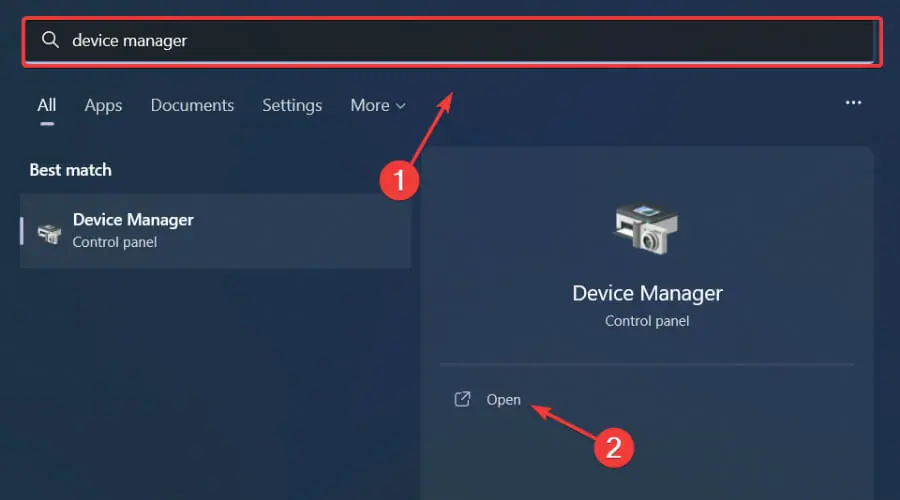
-
Erweitern Sie Netzwerkadapter, klicken Sie mit der rechten Maustaste auf den, den Sie verwenden, und wählen Sie Treiber aktualisieren.
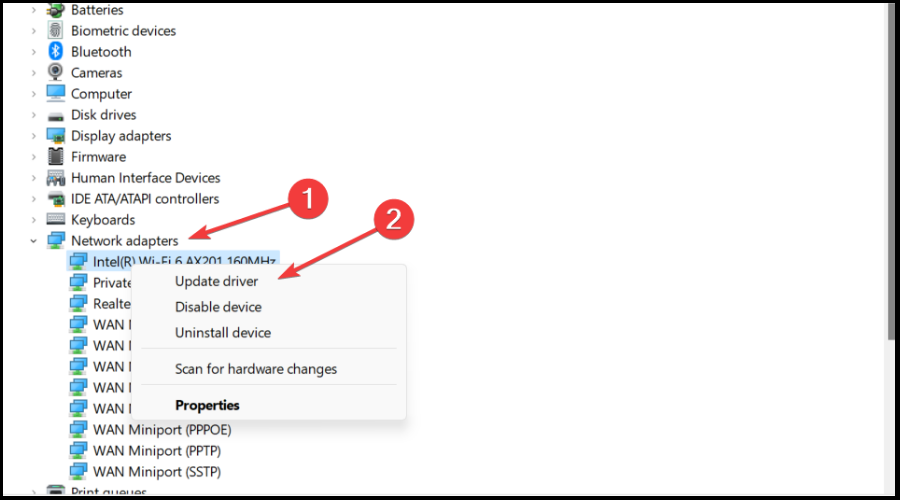
-
Wählen Sie Automatisch nach Treibern suchen.
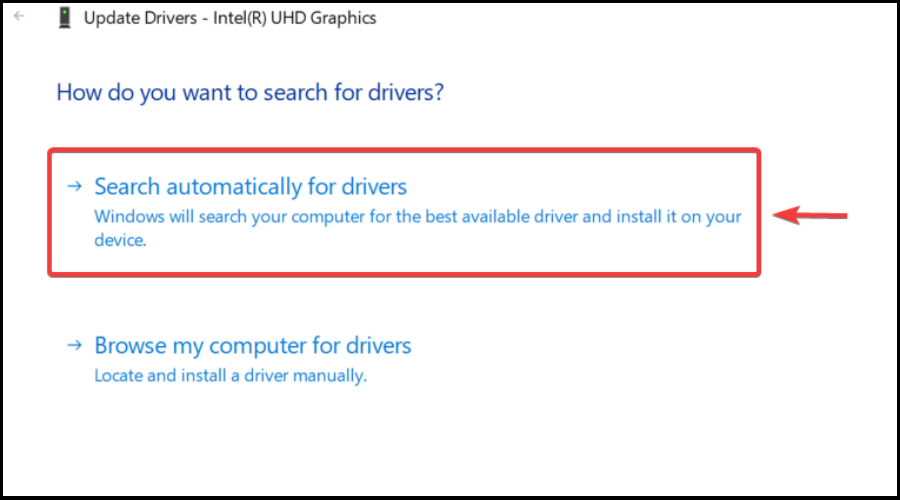
Gaming ist entspannend und macht Spaß, und Sie können sicherlich auf all die Abstürze, Ruckler oder Einfrierungen verzichten, indem Sie alle Treiber einfach auf dem neuesten Stand und fehlerfrei halten.
Manchmal sind manuelle Überprüfungen schwer durchzuführen, weshalb wir empfehlen, einen automatisierten Assistenten zu verwenden, der täglich nach neuen Treiberversionen sucht.
Falls Sie ein Anfänger sind, müssen Sie sich keine Sorgen machen! Outbyte Driver Updater ist smart, einfach und ansprechend und seine Benutzeroberfläche wurde entwickelt, um Ihr Leben zu erleichtern.
3. Ändern Sie die DNS-Einstellungen
- Drücken Sie gleichzeitig die Tasten Win + R, um die Ausführen-Konsole zu öffnen.
-
Geben Sie im Suchfeld ncpa.cpl ein und drücken Sie die Eingabetaste.
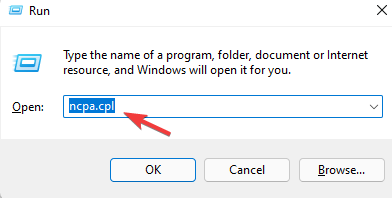
-
Es öffnet sich das Fenster Netzwerkverbindungen. Klicken Sie mit der rechten Maustaste auf den aktiven Netzwerkadapter und wählen Sie Eigenschaften.
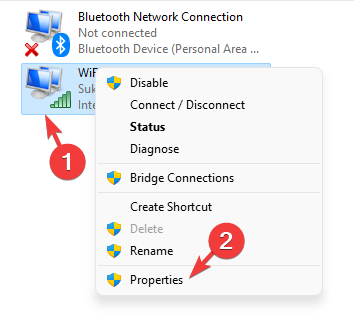
- Im Dialogfeld der Netzwerkeigenschaften, gehen Sie zur Registerkarte Netzwerk und zum Feld Diese Verbindung verwendet folgende Elemente.
-
Wählen Sie hier Internetprotokoll Version 4 (TCP/IPv4) aus und klicken Sie auf die Schaltfläche Eigenschaften unten.
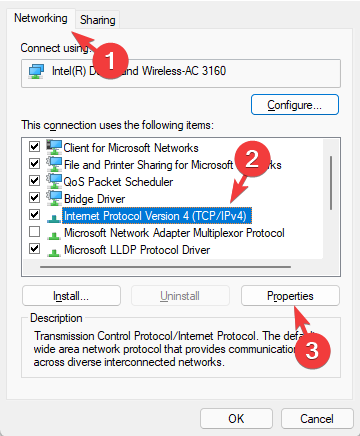
- Wählen Sie unter der Registerkarte Allgemein die Option Folgende DNS-Serveradressen verwenden.
- Setzen Sie Bevorzugter DNS-Server: 8.8.8.8 / Alternativer DNS-Server: 8.8.4.4.
- Drücken Sie OK, um die Änderungen zu speichern und zu beenden.
Manchmal ist das Ändern Ihres DNS alles, was Sie brauchen, um Ruckler in Genshin Impact nach einem Update zu beheben, also probieren Sie das unbedingt aus.
Wie lasse ich Genshin Impact auf Windows 11 flüssiger laufen?
Ruckler bei Genshin Impact müssen Sie nicht in Panik versetzen. Bestimmte Schritte, die Sie unternehmen können, sorgen dafür, dass Sie das nicht erneut durchleben müssen.
Das Spiel auf dem neuesten Stand zu halten, sowie Windows und die Grafik- und Netzwerktreiber softwaremäßig aktuell zu halten, ist Ihre erste Verteidigungslinie.
Es könnte der Fall sein, dass Sie Ruckler beim Spielen von Genshin Impact nach dem neuesten Update des Betriebssystems haben. Wie bereits erwähnt, stellen Sie einfach sicher, dass Sie die Treiber für Ihr Netzwerk und Ihre Grafikkarten aktualisieren, dann sollte alles gut sein.
Viele Benutzer klagen seit dem ersten Erscheinen des Betriebssystems über Probleme beim Gaming unter Windows 11, und Microsoft bemüht sich ständig, die Erfahrung zu verbessern.
Dies ist nicht das einzige Problem, und viele berichteten von der Fehlermeldung “E-Mail noch nicht registriert” in Genshin Impact, aber wir haben das bereits in einem separaten Leitfaden behandelt.
War dieser Leitfaden hilfreich, um Ihr Problem zu lösen? Teilen Sie uns Ihren Fortschritt im Kommentarfeld unten mit.













